- The Elder Scrolls V: Skyrim er en prisvindende RPG udviklet af Bethesda.
- I betragtning af populariteten oprettede vi nedenstående fejlfindingsvejledninger, der dækker eventuelle rendererrelaterede problemer.
- For flere artikler om dette fantastiske spil, se vores dedikeret Skyrim Hub.
- Hvis Skyrim ikke er det eneste, du spiller, så er du måske også interesseret i vores dedikeret spil side også.

Denne software reparerer almindelige computerfejl, beskytter dig mod filtab, malware, hardwarefejl og optimerer din pc til maksimal ydelse. Løs pc-problemer og fjern vira nu i 3 nemme trin:
- Download Restoro pc-reparationsværktøj der kommer med patenterede teknologier (patent tilgængelig her).
- Klik på Start scanning for at finde Windows-problemer, der kan forårsage pc-problemer.
- Klik på Reparer alt for at løse problemer, der påvirker din computers sikkerhed og ydeevne
- Restoro er blevet downloadet af 0 læsere denne måned.
Skyrim, ellers
Ældste ruller V, er en højt vurderet action-RPG til Windows. Imidlertid har nogle spillere sendt på Steams forum om en Skyrim Gendannelsen kunne ikke initialiseres fejl, der opstår, når de starter spillet.Denne fejlmeddelelse siger:
Din skærm understøtter ikke den valgte opløsning. Indstil en anden opløsning i Skyrims Launcher under Skærmindstillinger.
Hvordan kan jeg rette, at gengivelsesfejlen Skyrim ikke kunne initialiseres?
1. Konfigurer Skyrim til at matche din pcs opløsning
Det Gendannelsen kunne ikke initialiseres der kan opstå en fejl, når spilets opløsning ikke svarer til din skærmopløsning.
- For at løse det skal du åbne Skyrims launcher.

- Vælg Muligheder for at åbne yderligere skærmindstillinger.
- Vælg derefter en indstilling på Løsning rullemenu, der passer til din pcs aktuelle opløsning.
- Tryk på ansøge knap.
2. Spil Skyrim i Windowed Mode
Nogle spillere har også rettet Gendannelsen kunne ikke integreres fejl ved at vælge Skyrims Vindstilstand mulighed.
- For at gøre det skal du åbne skærmindstillingerne for Skyrim som beskrevet for ovenstående opløsning. Vælg Vindstilstand afkrydsningsfelt mulighed der.

- Klik derefter på ansøge for at gemme den nye indstilling.
- Vælg Spil at lancere Skyrim.
3. Slet to Skyrim-spilfiler
- Prøv at slette et par Skyrim-spilfiler for at nulstille spillets præferencer. Åbn først File Explorer.
- Åbn Steams mappe.
- Højreklik på appcache-undermappen i Steam-mappen for at vælge Slet.
- Åbn derefter din Skyrim-spilmappe.
- Hold Ctrl-tasten nede for at vælge filerne Skyrim.ini og SkyrimPrefs.ini.
- Klik på Slet for at slette de valgte filer.
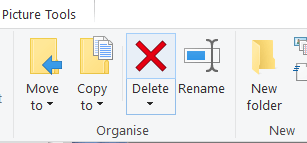
- Klik på Lukke ned på den Start-menu.
- Tænd derefter din pc efter et par minutter for at starte Skyrim.
4. Opdater din grafikkortdriver
Det Skyrim kunne ikke initialisere gengiveren fejl kan skyldes en forældet eller beskadiget grafikdriverdriver. Hvis ja, opdatering af grafikkort driveren løser problemet.
Der er et par måder, du kan opdatere en grafikkortdriver på. Tjek vores Opdater grafikkortdriver vejledning for yderligere detaljer om, hvordan du kan opdatere en grafikkortdriver i Windows 10.
Driver Booster 7 er et højt vurderet værktøj til opdatering af drivere med. For at tilføje denne software til Windows skal du klikke på Gratis download knappen på dets websted. Derefter kan du installere DB 7 med dens installationsguide.
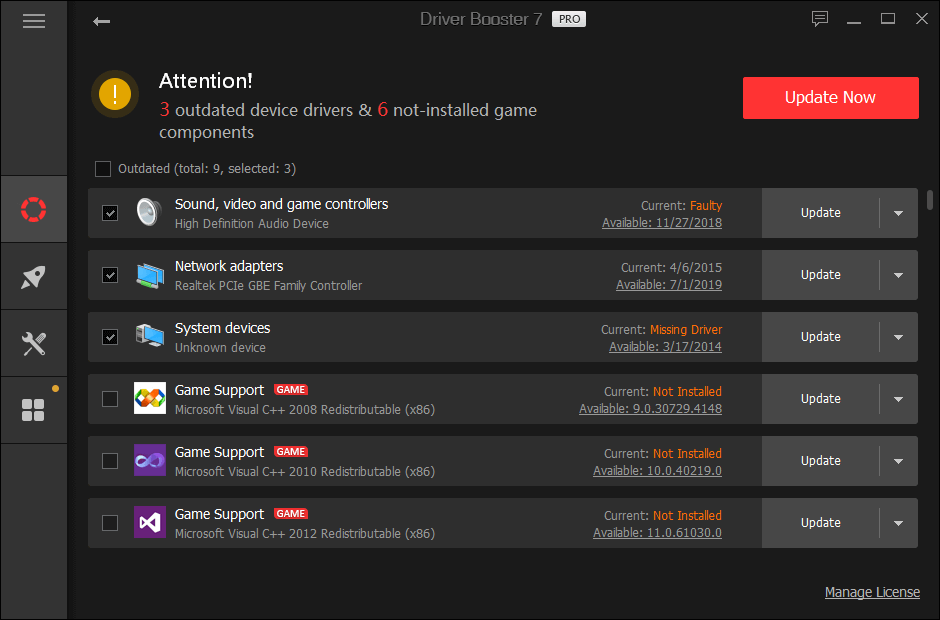
Driver Booster begynder at scanne, når du starter softwaren. Hvis denne software registrerer, at der kræves en opdatering af grafikkortdriveren, skal du markere afkrydsningsfeltet Displayadaptere. Klik derefter på Opdatere nu knap.
5. Deaktiver Skyrim mod-filer
For at sikre, at spilmodus ikke kolliderer med Skyrim, skal du deaktivere dem.
- Åbn Skyrim-spilstarteren.
- Klik derefter på Datafiler for at åbne vinduet vist direkte nedenfor.

- Fjern markeringen af alle de valgte mod-afkrydsningsfelter der.
- Alternativt skal du markere afkrydsningsfelterne mod; og klik på Slet markeret knap.
- Tryk på Okay knap.
Det er beslutninger, der har rettet Skyrim Initialiseringen af rendereren mislykkedes fejl for spillere. Justering af opløsningsindstillinger for spillet eller på din VDU (Visual Display Unit) løser normalt fejlen.
Hvis det ikke gør tricket, kan de andre rettelser muligvis løse problemet.
 Har du stadig problemer?Løs dem med dette værktøj:
Har du stadig problemer?Løs dem med dette værktøj:
- Download dette pc-reparationsværktøj klassificeret Great på TrustPilot.com (download starter på denne side).
- Klik på Start scanning for at finde Windows-problemer, der kan forårsage pc-problemer.
- Klik på Reparer alt for at løse problemer med patenterede teknologier (Eksklusiv rabat for vores læsere).
Restoro er blevet downloadet af 0 læsere denne måned.
Ofte stillede spørgsmål
Til dato er der i øjeblikket 5 titler i The Elder Scrolls-serien af RPG'er samt en MMORG.
Årsagen til, at Skyrim er så god, selv efter så mange år, er det omfattende modding-samfund, der konstant omdanner spillet, så det ser nyt ud og forbedres hver gang.
Den gennemsnitlige afslutningstid for Skyrim er på cirka 96 timer.
![Social Club kunne ikke starte: Installationskode 1 [Ret]](/f/501984039675bfbe60b4ea3c4fcc447e.png?width=300&height=460)

